
1、首先鼠标右击win10系统桌面上的“计算机”选择“管理”;

2、在弹出来的界面中单击“设备管理”;
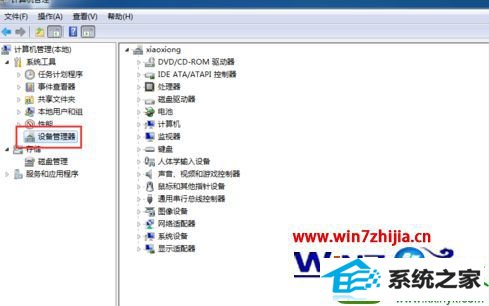
3、进入设备管理后,找到“图像设备”找到“usb2.0…”(不同机子显示不同),然后右键,选择“属性”;
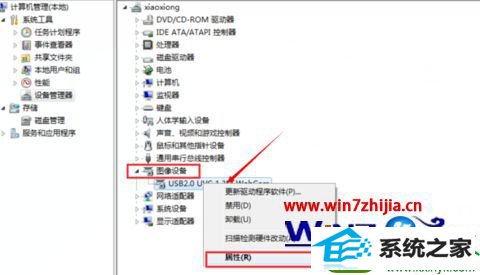
4、在“驱动程序”选项卡上,单击“驱动程序详细信息”,可以看到.exe 文件的详细路径(通常位于系统盘 windows 文件夹下,即:“C:/windows”目录);
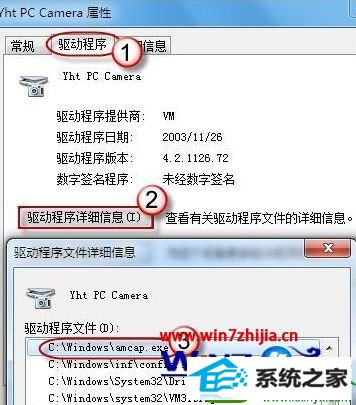
5、在系统盘中,循路径找到这个程序文件,右键鼠标,选择“创建快捷方式”,存放到桌面上;
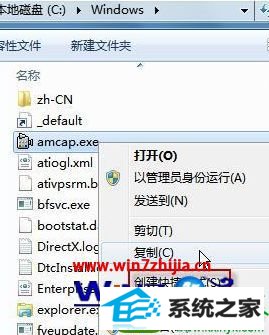
6、回到桌面,你会发现多了一个快捷方式,打开摄像头时,双击打开就ok了,如果还是不能打开,请鼠标右键勾选上“预览”即可。
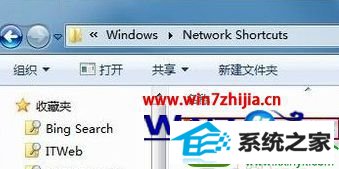
上述跟大家介绍的就是关于win10系统摄像头打不开的详细解决步骤,有碰到这样问题的用户可参照上面的方法进行操作。
本站发布的系统与软件仅为个人学习测试使用,不得用于任何商业用途,否则后果自负,请支持购买微软正版软件!
Copyright @ 2022 大师系统版权所有